Como adicionar outra conta do Google ao seu dispositivo Android

Para configurar um dispositivo Android, você precisa fazer login com uma Conta do Google. Mas você também pode adicionar mais de uma Conta do Google, como uma conta de trabalho ou uma segunda conta pessoal.
A boa notícia é que adicionar uma segunda (ou terceira, quarta, etc.) Conta do Google ao seu telefone ou tablet Android é uma simples e processo simplificado, independentemente do aparelho do fabricante que você está usando atualmente. Enquanto eu vou estar usando um dispositivo Nexus executando o Android para este tutorial, você deve ser capaz de acompanhar facilmente quase todos os aparelhos Android existentes hoje.
Adicionar uma conta nas configurações do Android
A primeira coisa você precisa fazer é saltar para o menu Configurações. Puxe para baixo a aba de notificações e aperte o ícone de engrenagem (no estoque de dispositivos Android, você precisará puxar a sombra uma segunda vez antes que a engrenagem pareça).
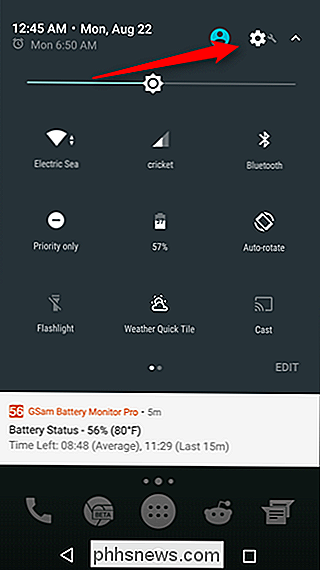
A partir daí, role para baixo até ver "Contas". Em alguns dispositivos, pode ser chamado de "Contas e sincronização" ou algo semelhante.
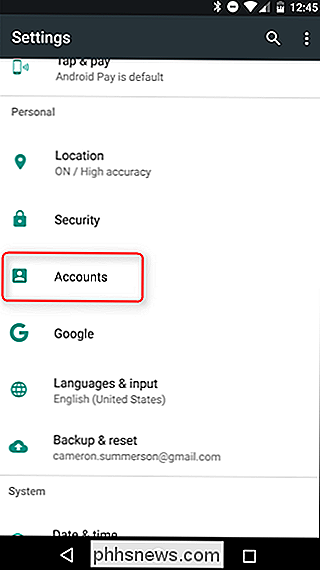
Dependendo de quantas contas você já fez login no seu dispositivo, a lista que aparece aqui pode ser bem longa - basta rolar para baixo na parte inferior, e haverá um link "Adicionar conta". Toque novamente.
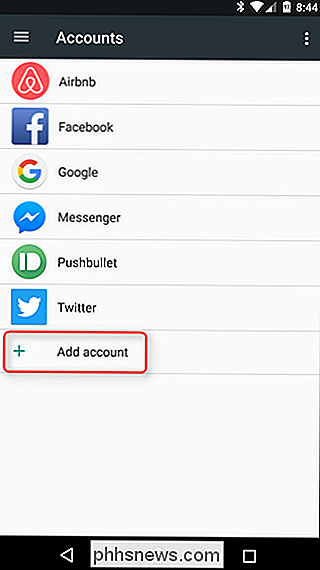
Novamente, dependendo da sua configuração exata, muitos aplicativos podem aparecer aqui (qualquer coisa que permita que você faça login!), Mas basta procurar pelo "Google". Depois de encontrá-lo, dê isso rapazinho um tap-a-roo
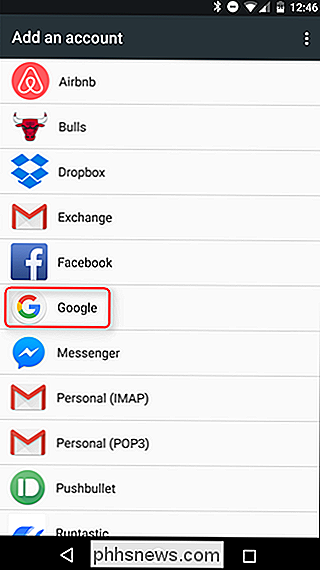
Se o seu dispositivo estiver protegido por um PIN, padrão ou senha, terá de o introduzir antes de poder continuar. Se o dispositivo suportar, você também pode usar uma impressão digital.
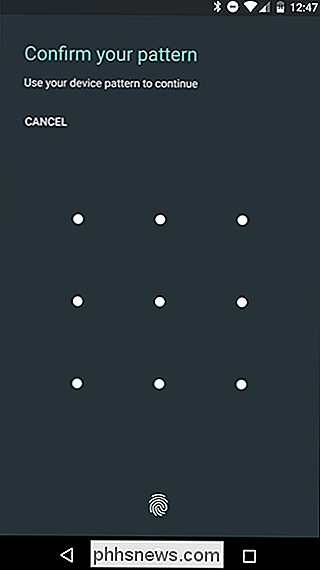
Na tela seguinte, basta inserir as informações da sua Conta do Google e, em seguida, a senha. Se a conta estiver configurada com autenticação de dois fatores (e deve ser!), Você terá que esperar que o código passe. Quando isso acontecer, você está pronto para ir. Basta tocar em "Aceitar".
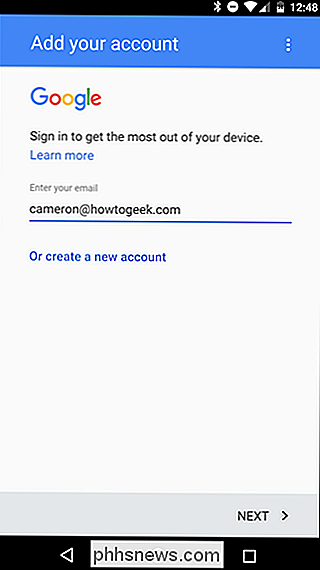
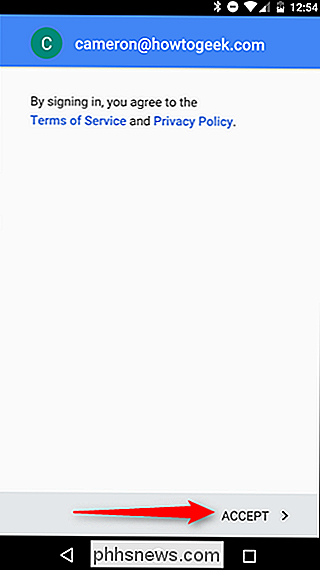
A partir daí, ele voltará para a tela inicial, mas se você quiser configurar dados sincronizados (como o Gmail, dados do aplicativo, contatos etc.), será necessário voltar em Configurações> Contas> Google e selecione a conta que você acabou de adicionar.
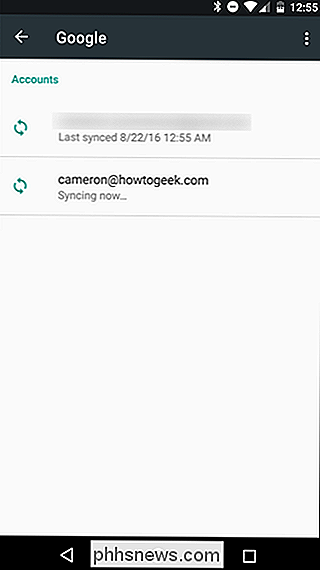
Agora você pode configurar completamente o tipo de informação que deseja sincronizar. Por exemplo, eu adicionei minha conta de trabalho, onde não preciso de coisas como Dados da Aplicação ou Documentos, mas preciso do Gmail e do Calendário.
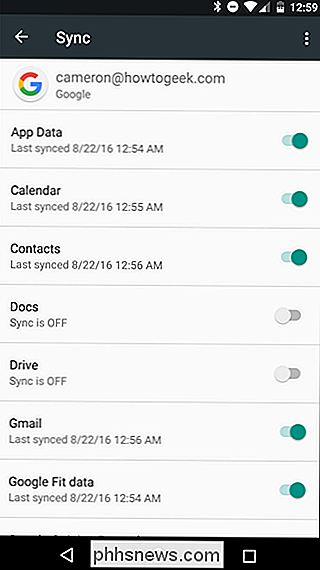
Adicionar uma conta do Gmail
Você também pode adicionar uma conta secundária diretamente o aplicativo do Gmail.
De qualquer lugar no aplicativo, abra o menu do lado esquerdo. Você também pode tocar nas três linhas no canto superior esquerdo.
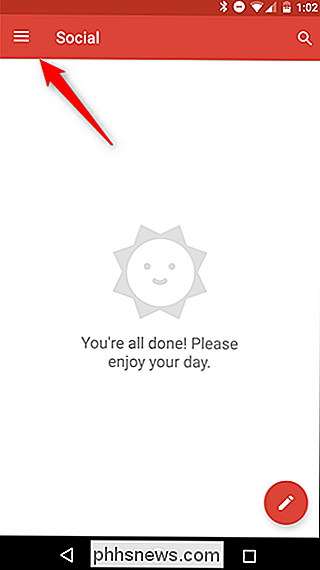
Com o menu aberto, toque em seu nome e endereço de e-mail - há uma pequena seta ao lado dele.
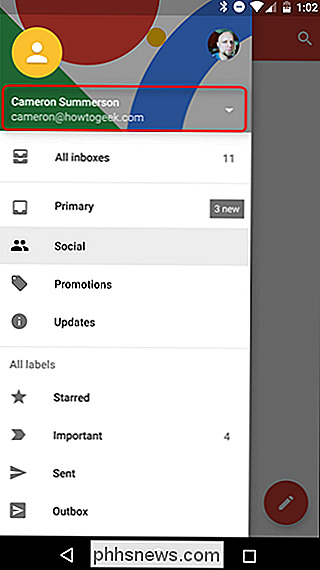
Quando esse menu abrir, toque no botão “Adicionar conta”.
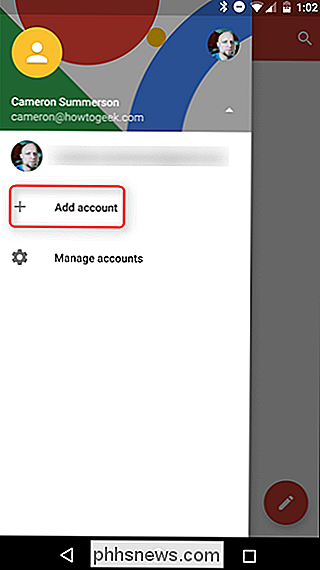
A partir daqui, basta tocar no botão "Google".
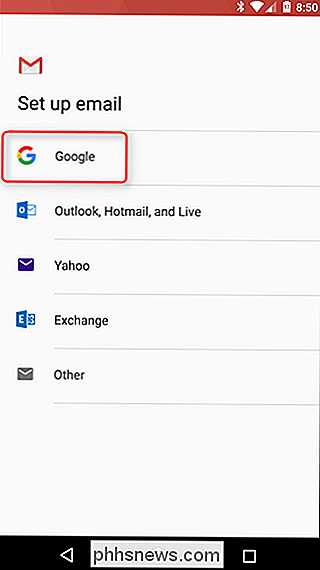
O restante do processo é idêntico ao anterior, então dê uma olhada.

Remover entradas presas de programas e recursos
Às vezes, mesmo depois de desinstalar um programa, sua entrada permanecerá listada na lista Adicionar ou Remover Programas ou Programas e Recursos em programas atualmente instalados no Painel de Controle.Isso geralmente é causado por um programa mal escrito que não se desinstala adequadamente. A entrada não é removida do registro e, portanto, permanece na lista. Se v

Como executar manualmente seu ventilador HVAC usando o termostato Nest
Se você não quiser ligar o A / C em sua casa, mas quiser manter pelo menos o ar fluindo para um pouco para reduzir qualquer obstrução, eis como usar o Termostato Nest para executar manualmente o ventilador do seu sistema HVAC. A maioria dos termostatos tem uma configuração na qual você pode executar apenas o ventilador HVAC, mas as personalizações são bastante limitadas e provavelmente só pode ligá-lo e desligá-lo.



